Notifications
Les administrateurs de Server peuvent configurer des notifications par e-mail pour divers événements, par exemple, l'enregistrement d'un compte Server, les modifications de mot de passe ou le partage de workflows. Gérez les notifications par e-mail activées, le texte des messages et les groupes de notification sur la page Notifications.
Important
En tant qu'administrateur de Server, vous ne pouvez pas ajouter ou supprimer des utilisateurs à un groupe d'e-mail. Les groupes d'e-mail servent à regrouper les notifications que les utilisateurs peuvent choisir d'accepter ou de refuser.
Seuls les utilisateurs qui se sont connectés au moins une fois à l'interface utilisateur Server reçoivent des notifications par e-mail.
Les notifications par e-mail ne sont pas prises en charge pour les e-mails de distribution, par exemple, sales@alteryx.com.
Pour activer les notifications par e-mail, saisissez les informations du serveur SMTP dans les paramètres système de l'écran Interface utilisateur Server > SMTP. Consultez la page d'aide Interface utilisateur Server pour plus d'informations.
Pour gérer les notifications, consultez la page Notifications de l'interface d'administration Server.
Ajouter un message système
Vous pouvez ajouter un message système à afficher pour les utilisateurs de Server lorsqu'ils se connectent à l'interface utilisateur Server. Ce message s'affiche sous forme de bannière d'alerte en haut de la page lorsque les utilisateurs de Server se connectent. Les utilisateurs peuvent fermer le message système en sélectionnant OK. Vous pouvez utiliser ce message pour avertir les utilisateurs des modifications ou des temps d'arrêt du système.
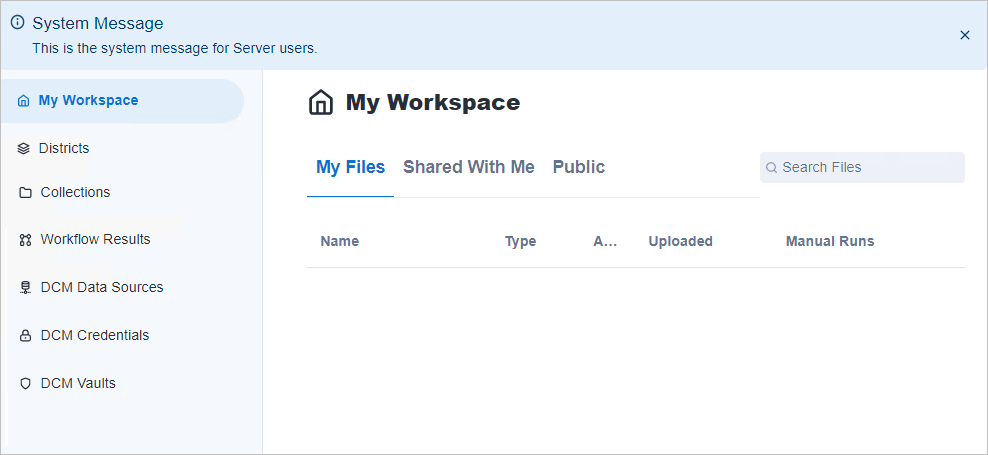
Pour ajouter un message système, accédez à la page Notifications, puis sélectionnez l'onglet Messages système. Saisissez le texte du message dans le champ Texte affiché, puis sélectionnez Enregistrer et afficher l'aperçu. Pour supprimer un message système, supprimez le texte dans le champ Texte affiché, puis sélectionnez Enregistrer et afficher l'aperçu.
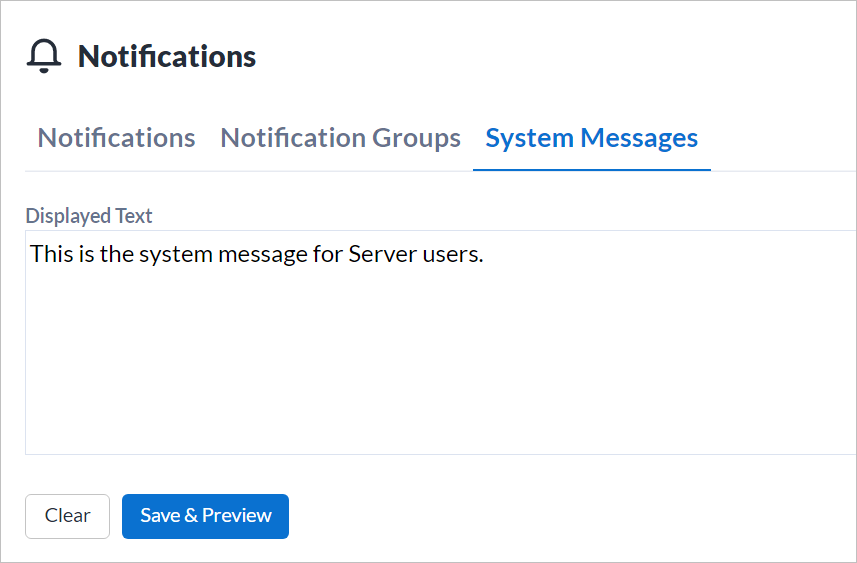
Activer ou désactiver les notifications
Pour activer ou désactiver les notifications, sélectionnez l'onglet Notifications. Sélectionnez ensuite une notification dans la liste. Pour activer une notification, cochez la case Statut de l'e-mail. Pour désactiver une notification, décochez la case Statut de l'e-mail.
Mettre les notifications au format HTML ou en texte brut
Les notifications sont envoyées au format HTML par défaut. Les e-mails au format HTML prennent en charge la mise en forme des images et du texte. En revanche, les e-mails en texte brut ne la prennent pas en charge. Si les utilisateurs ont des difficultés à visualiser le contenu des notifications par e-mail, vous pouvez passer au format texte brut. Pour modifier le mode d'envoi des notifications, sélectionnez une notification dans la liste. Définissez l'option sur Envoyer un e-mail au formatHTML ou texte brut.
Modifier le texte des notifications
Pour modifier le texte par défaut des notifications, sélectionnez une notification dans la liste.
Dans le champ Objet, modifiez l'objet par défaut de la notification.
Dans le champ Corps, modifiez le texte du message.
Sélectionnez Groupe pour modifier le groupe d'adresses e-mail auquel la notification est envoyée. Vous pouvez également gérer les groupes de notification sur la page Groupes de notification.
Sélectionnez Enregistrer.
AJOUTER des variables d'espace réservé
La ligne d'objet et le corps de l'e-mail contiennent des variables d'espace réservé qui se remplissent en fonction du profil de l'utilisateur.
Pour ajouter une variable d'espace réservé, sélectionnez + Variable, puis sélectionnez la variable dans la liste déroulante. Pour confirmer vos modifications, sélectionnez Enregistrer.
Les variables disponibles sont les suivantes : Nom de la collection, Nom du propriétaire de la collection, URL de la collection, Nom du workflow, URL du workflow et URL du propriétaire de la collection.
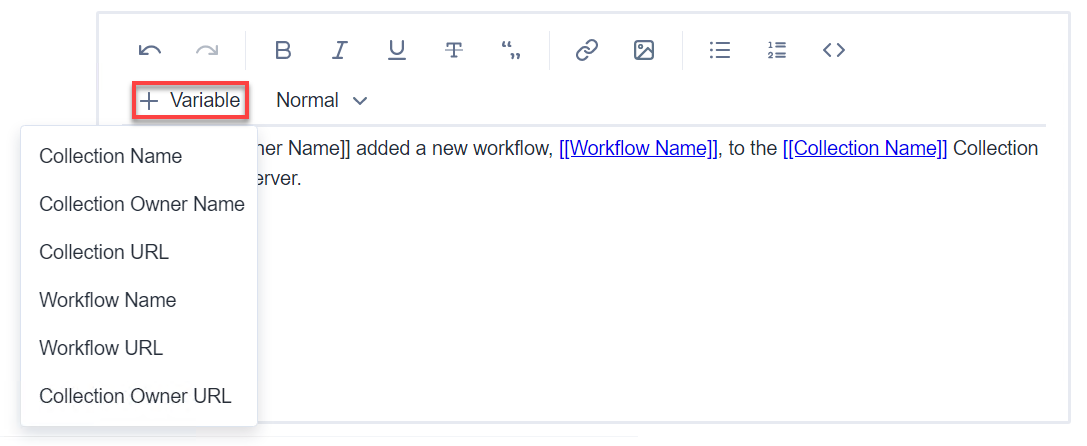
Note
En raison d'un défaut TPRI-1481 connu, les images et les liens ne sont pas localisés. Pour plus d'informations, consultez la section Notes de publication Server 2023.1.
Groupes de notification
Utilisez les groupes de notification pour créer un groupe de notifications par e-mail afin d'activer et de désactiver rapidement ces notifications.
Il existe 3 groupes de notification par défaut :
Workflows partagés dans la galerie publique
Collections partagées avec moi
Workflows ajoutés ou mis à jour dans les collections partagées avec moi
Pour consulter et modifier les notifications par e-mail incluses dans ces groupes, sélectionnez une notification par e-mail et sélectionnez un groupe de notification dans la liste déroulante Groupe.
Créer un nouveau groupe de notification
Vous pouvez également créer un groupe de notification personnalisé dans l'onglet Groupes de notification de la page Notifications.
Saisissez un nom de groupe de notification.
Sélectionnez ensuite les notifications que vous souhaitez ajouter au groupe de notification dans la liste déroulante Notification. Vous pouvez sélectionner plusieurs notifications.
Sélectionnez Créer.
Activer ou désactiver un groupe de notifications
Une fois que vous avez regroupé vos notifications par e-mail à l'aide de groupes de notification, vous pouvez activer et désactiver rapidement plusieurs notifications en activant et désactivant le groupe de notification sous Groupes de notifications.
Se désinscrire d'un groupe de notification
Les utilisateurs peuvent choisir de se désinscrire d'un groupe de notification dans l'onglet Notifications par e-mail de leur profil.
Liste des actions de notification par e-mail
Une fois le SMTP configuré, Server envoie des notifications par e-mail pour chacune de ces actions. Vous pouvez désactiver les notifications par e-mail individuellement. Consultez la section Activer ou désactiver les e-mails.
Workflow ajouté à la collection : notification envoyée lorsqu'un utilisateur ajoute un workflow à une collection.
Workflow mis à jour dans la collection : notification envoyée lorsqu'un utilisateur met à jour un workflow dans une collection.
Collection partagée avec l'utilisateur : notification envoyée à l'utilisateur lorsqu'un autre utilisateur partage une collection avec lui.
Statut de membre accordé : notification envoyée lorsqu'un administrateur attribue un rôle de membre à l'utilisateur.
Statut de créateur accordé : notification envoyée lorsqu'un administrateur attribue un rôle de créateur à l'utilisateur.
Workflow partagé dans le Server public : notification envoyée lorsqu'un utilisateur partage un workflow dans la section Public de la page Mon espace de travail (page d'accueil).
Compte de propriétaire sous licence créé par l'administrateur : notification envoyée à l'utilisateur lors de la création de son compte.
Compte d'utilisateur créé par l'administrateur : notification envoyée à l'utilisateur lors de la création de son compte.
Licence créée : notification envoyée à l'administrateur lorsqu'il achète une licence.
Adhésion expirée : notification envoyée à l'utilisateur lorsque son adhésion a expiré.
Adhésion révoquée : notification envoyée à l'utilisateur lorsque son adhésion est révoquée.
E-mail de validation : e-mail avec code de validation envoyé à l'utilisateur lors de la création d'un compte.
Mot de passe modifié : notification envoyée à l'utilisateur lorsque son mot de passe est modifié.
Mot de passe réinitialisé : notification envoyée à un utilisateur qui sollicite une réinitialisation de mot de passe.
Workflow d'un utilisateur en attente ajouté à une collection : notification envoyée à un utilisateur en attente lorsqu'un workflow est ajouté à une collection qu'il est invité à visualiser.
Mise à jour de la collection d'un utilisateur en attente : notification envoyée à un utilisateur en attente lorsqu'une collection qu'il est invité à visualiser est mise à jour.
Utilisateur en attente invité à une collection : notification envoyée à un utilisateur en attente lorsqu'il est invité à une collection.
Statut d'adhésion accordée à un utilisateur en attente : notification envoyée à un utilisateur en attente à qui l'adhésion a été accordée.
Statut de créateur accordé à un utilisateur en attente : notification envoyée à un utilisateur en attente à qui le statut de créateur a été accordé.
Parrainage : notification envoyée lorsqu'un utilisateur souhaite recommander quelqu'un au Server.
Lien partagé de workflow : notification envoyée à un utilisateur avec qui un workflow a été partagé.
Notification de licence créée : notification envoyée à Alteryx quand une nouvelle licence est créée.
Compte d'utilisateur actif créé par l'administrateur : notification envoyée lorsqu'un administrateur ajoute un compte actif.
Partage de collection accordé : notification envoyée lorsque les droits de partage sont accordés à l'utilisateur d'une collection.
Partage de collection révoqué : notification envoyée lorsque les droits de partage sont révoqués pour un utilisateur d'une collection.
Erreur de nettoyage de la collection : notification envoyée aux administrateurs de Server lorsque le processus de nettoyage en arrière-plan de la collection présente une erreur.
Bienvenue dans Alteryx Server : notification envoyée à l'utilisateur lorsque son compte est créé via l'API.
Propriété de workflow transférée à un utilisateur : un utilisateur vous a transféré la propriété d'un workflow. Une notification est envoyée lorsque vous transférez des workflows via l'interface utilisateur Server et l'API.
Propriété de workflow transférée par un utilisateur : un utilisateur a transféré la propriété d'un workflow vous appartenant. Une notification est envoyée lorsque vous transférez des workflows via l'interface utilisateur Server et l'API.
Propriété de collection transférée par un utilisateur : un utilisateur a transféré une collection vous appartenant. Une notification est envoyée lorsque vous transférez des collections via l'interface utilisateur Server et l'API.
Propriété de collection transférée à un utilisateur : un utilisateur vous a transféré une collection. Une notification est envoyée lorsque vous transférez des collections via l'interface utilisateur Server et l'API.
Propriété de planification transférée à un utilisateur : un utilisateur vous a transféré une planification. Une notification est envoyée lorsque vous transférez des planifications via l'interface utilisateur Server et l'API.
Propriété de planification transférée par un utilisateur : un utilisateur a transféré une planification vous appartenant. Une notification est envoyée lorsque vous transférez des planifications via l'interface utilisateur Server et l'API.
Utilisez le champ Rechercher pour rechercher la notification par mot-clé.
Notifications globales
Les administrateurs et les utilisateurs peuvent accéder aux notifications en sélectionnant la cloche dans la barre de menus située dans le coin supérieur droit. La liste déroulante Notifications récapitule les dernières notifications, y compris leurs détails, et vous permet de les voir rapidement. Dans le cas d'une notification concernant une ressource qui a été mise à jour, un lien est disponible pour accéder à cette ressource. Une bulle rouge apparaît pour toutes les notifications non lues. Pour les marquer comme lues, sélectionnez chaque notification dans la liste déroulante Notifications.
Lorsque vous sélectionnez la cloche, vous obtenez un aperçu des dernières modifications (10 max.). Lorsque vous avez plus de 10 notifications, vous pouvez sélectionner Afficher toutes les notifications pour afficher la liste complète de toutes les notifications.
Si vous souhaitez afficher uniquement les notifications non lues, sélectionnez le bouton bascule Afficher uniquement les notifications non lues en haut à droite de la liste déroulante Notifications.